Avec son gestionnaire de mots de passe intégré, Google Chrome vous permet de vous connecter facilement à de nombreux sites Web sur les multiples appareils que vous utilisez.
Mais si Chrome n'enregistre pas les mots de passe que vous entrez, cela peut devenir vraiment ennuyeux car vous devrez les ressaisir à chaque fois. Il y a plusieurs raisons qui peuvent faire planter un gestionnaire de mots de passe. Vérifier La fonctionnalité de remplissage automatique du navigateur intégré de Password Manager vous nuit.
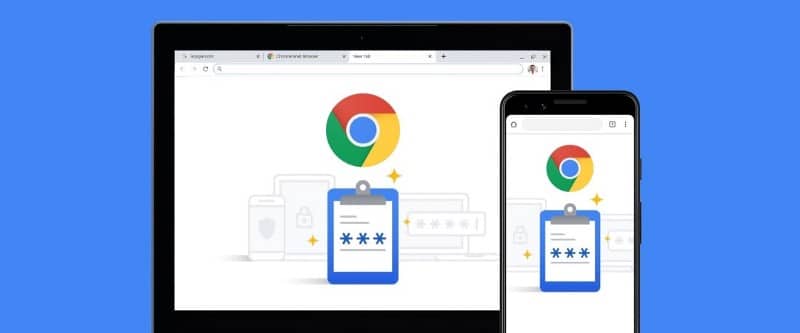
Les méthodes décrites ici devraient vous aider à résoudre les problèmes que vous pourriez rencontrer avec les mots de passe lors de l'utilisation de Google Chrome, quelle qu'en soit la cause. Alors, voici des solutions rapides que vous pouvez essayer.
1. Mettre à jour Google Chrome
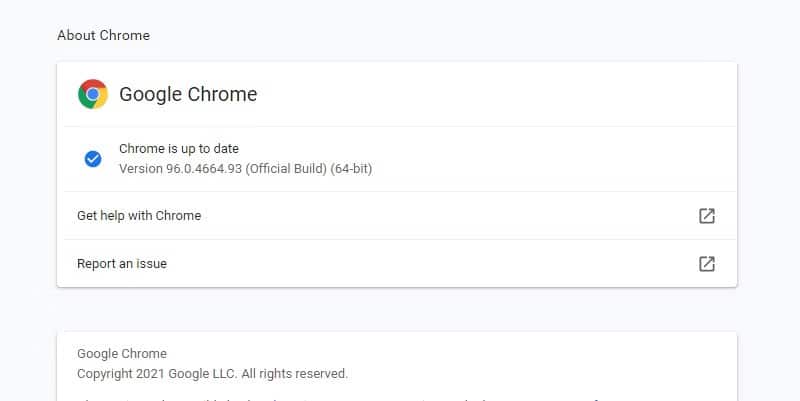
L'une des premières méthodes de dépannage, chaque fois que vous rencontrez un problème avec votre navigateur, vous devez vérifier si toutes les mises à jour sont déjà installées. Bien que la plupart des navigateurs, y compris Chrome, se mettent à jour automatiquement, cela vaut toujours la peine de vérifier avant de passer votre temps à essayer d'autres correctifs.
Pour mettre à jour votre navigateur manuellement, appuyez sur l'icône Plus 
Lorsque vous ouvrez cette page, Chrome vérifie automatiquement si votre navigateur est à jour. Si c'est le cas, vous verrez un message disant "Chrome est à jour", ainsi que la version actuelle. S'il est ancien, vous verrez un bouton Mise à jour de Google Chrome. Cliquez dessus puis cliquez sur Redémarrer.
2. Assurez-vous que l'enregistrement des mots de passe est activé
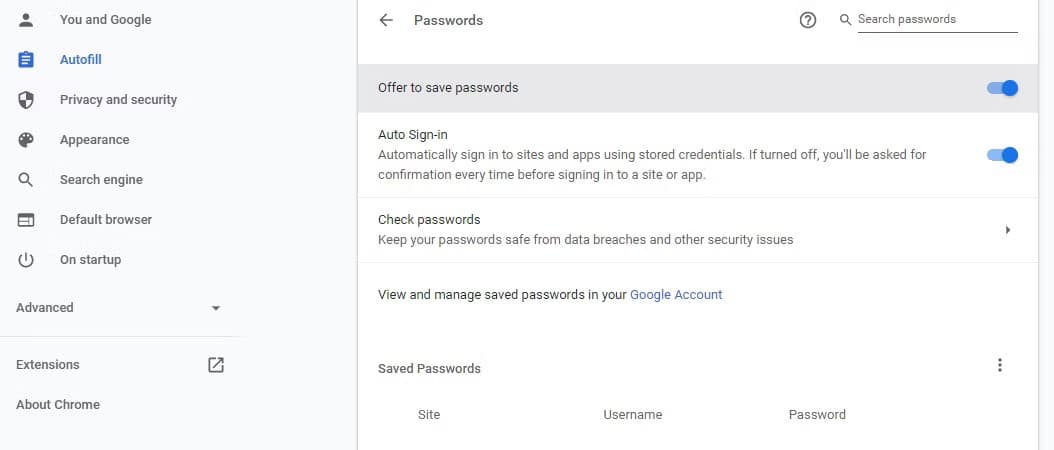
Si Chrome n'offre pas la possibilité d'enregistrer le mot de passe, assurez-vous que la fonction d'enregistrement du mot de passe est déjà activée. Pour le vérifier, rendez-vous sur Paramètres -> Remplissage automatique -> Gestionnaire de mots de passe. Si l'option Afficher est désactivée Enregistrer les mots de passe , activez-le.
Désormais, Chrome vous offrira la possibilité d'enregistrer les mots de passe lorsque vous vous connecterez à n'importe quel site Web. Et si vous souhaitez afficher vos mots de passe Google Chrome enregistrés, vous pouvez le faire en faisant défiler vers le bas et en cliquant sur l'icône d'aperçu 
3. Vérifiez les paramètres de mot de passe pour certains sites Web
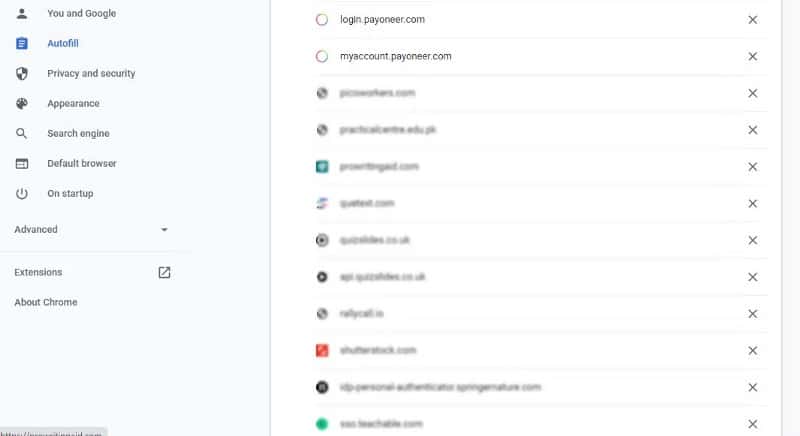
Même après avoir activé la vue pour enregistrer les mots de passe, vous ne verrez peut-être pas l'invite d'enregistrement des mots de passe sur certains sites Web. Dans ce cas, vous avez peut-être précédemment désactivé la fonctionnalité de n'importe quel site Web, de sorte que vous ne recevez pas d'invite pour enregistrer votre mot de passe sur ce site Web particulier.
Pour l'annuler, allez à Paramètres -> Remplissage automatique -> Gestionnaire de mots de passe Et faites défiler jusqu'à Il ne sera jamais sauvé. Ici, vous pouvez voir la liste des sites Web où l'invite d'enregistrement du mot de passe a été désactivée.
Vérifiez si le site Web dont vous souhaitez enregistrer le mot de passe se trouve ici. Si c'est le cas, cliquez sur le bouton Supprimer à côté pour le supprimer de la liste.
4. Vérifiez vos paramètres de cookies
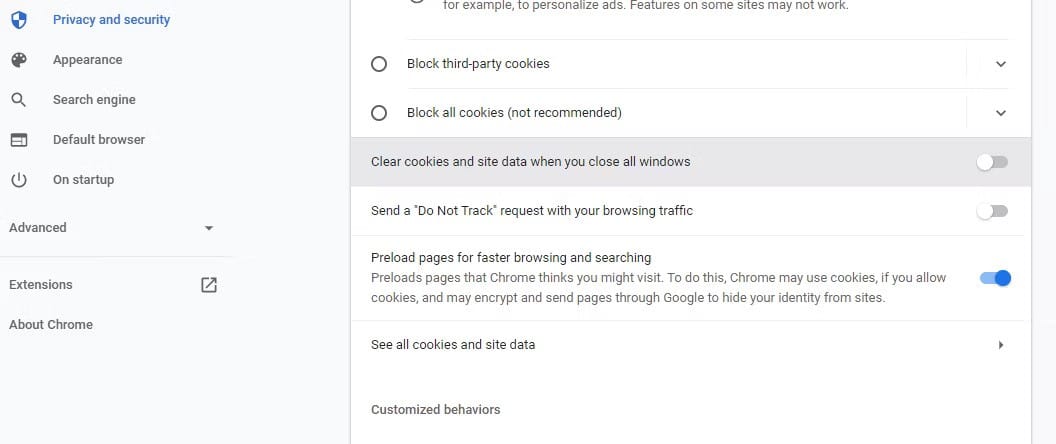
Si vous n'autorisez pas Chrome à stocker localement des cookies et des données de site Web, il ne conservera pas vos mots de passe enregistrés après la fermeture de toutes les fenêtres Chrome. Par conséquent, vous devez vous assurer que cette fonctionnalité est désactivée.
Pour le vérifier, rendez-vous sur Paramètres -> Confidentialité et sécurité -> Cookies et autres données de site Web. Faites défiler jusqu'à Effacer les cookies et les données du site Web lorsque vous fermez toutes les fenêtres. Si cette option est activée, désactivez-la. Vérifier Comment effacer les cookies et le cache dans Chrome.
5. Effacer les données de navigation
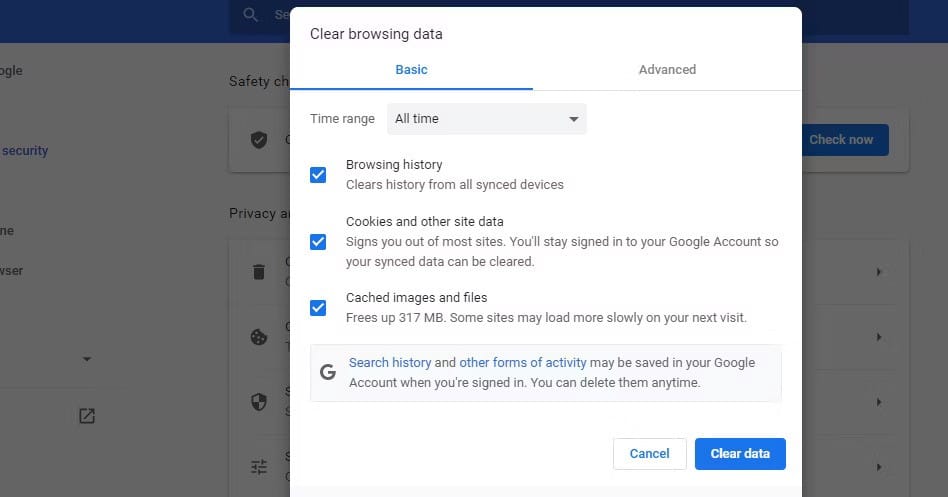
Un cache corrompu peut perturber le fonctionnement normal de votre navigateur. Donc, si vous rencontrez des problèmes liés au mot de passe sur Chrome, il est préférable de vider son cache et ses cookies.
Pour ce faire, allez à Paramètres -> Confidentialité et sécurité -> Effacer les données de navigation.
Sélectionner Tout le temps Dans le menu déroulant Plage de dates, sélectionnez Historique de navigation, cookies et autres données de site Web, et images et fichiers en cache. Cliquez sur Effacer les données Pour vider le cache et effacer les cookies.
6. Reconnectez-vous ou essayez un autre profil Chrome
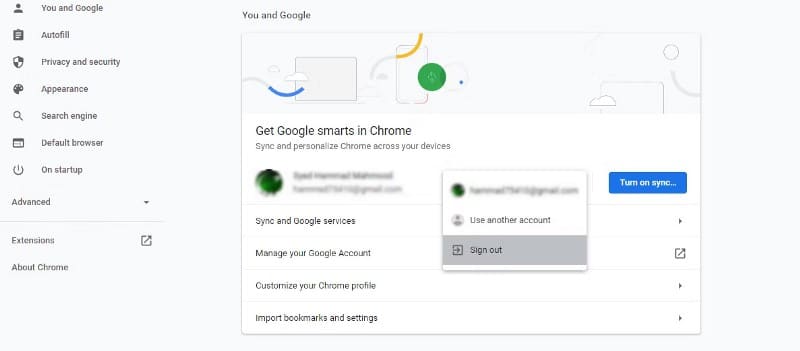
Une autre façon de résoudre le problème de mot de passe Chrome consiste à vous déconnecter de votre compte et à vous reconnecter. Pour vous déconnecter de votre compte Google, accédez à Paramètres et choisissez "Se déconnecter" dans le menu déroulant à côté de votre nom. Si la synchronisation est activée, vous pouvez vous déconnecter en la désactivant.
Si le problème persiste, vous pouvez essayer d'enregistrer le mot de passe dans un autre profil Chrome. Parfois, un profil particulier peut être corrompu et rencontrer des erreurs inattendues.
Dans ce cas, vous pouvez simplement essayer de vous connecter avec un autre profil ou en créer un nouveau sur Chrome. Pour ce faire, cliquez sur l'icône de profil dans le coin supérieur droit et cliquez sur "Ajouter". Alors choisi Login. À partir de là, vous pouvez soit créer un nouveau compte, soit vous connecter à un compte existant. Vérifier Les meilleurs profils Chrome que vous devriez commencer à utiliser.
7. Essayez de désactiver les extensions
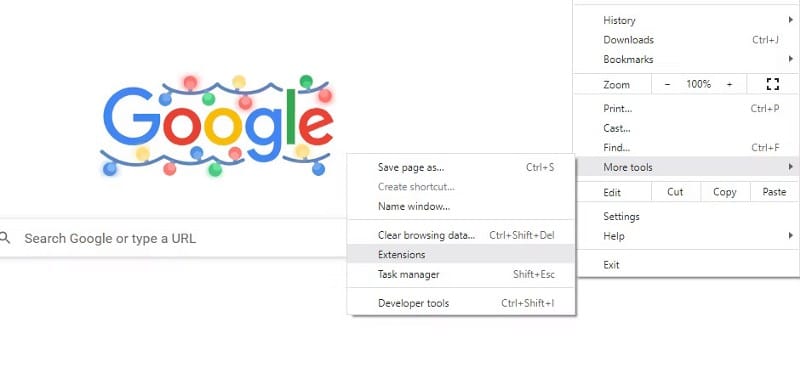
De nombreux problèmes de navigateur sont simplement dus à des plugins mal programmés. Donc, si vous rencontrez des problèmes pour enregistrer le mot de passe dans Chrome, vous devez vérifier vos extensions installées.
Tout d'abord, désactivez toutes les extensions et redémarrez votre navigateur. Ensuite, vérifiez si le problème est résolu.
S'il est corrigé, vous pouvez commencer à activer les extensions une par une et vérifier laquelle est à l'origine du problème. Désinstallez l'extension problématique et Chrome pourra désormais enregistrer les mots de passe. Vérifier Comment enregistrer et synchroniser vos mots de passe de façons libres.
8. Désactiver un gestionnaire de mots de passe tiers
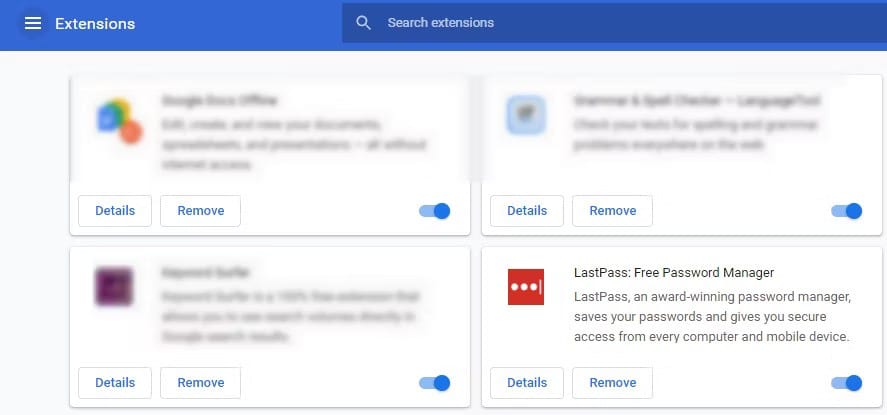
De même, si vous installez un gestionnaire de mots de passe tiers, cela peut interférer avec les fonctionnalités de Chrome. Donc, le désactiver peut également résoudre le problème.
Pour désactiver l'ajout d'un gestionnaire de mots de passe, accédez à Plus bouton 
9. Enregistrez les mots de passe manuellement
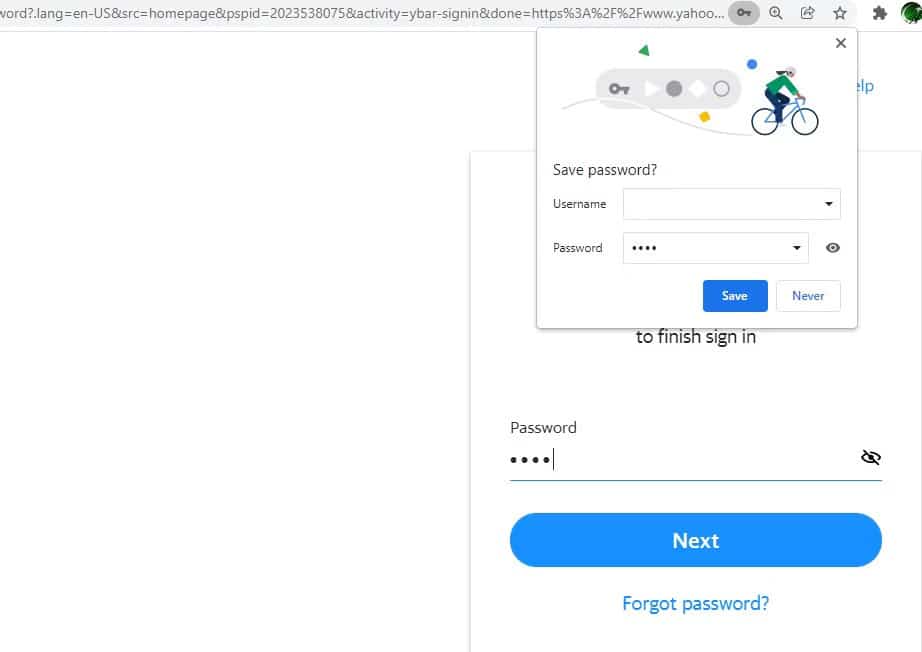
Même si Chrome ne vous demande pas d'enregistrer automatiquement les mots de passe après avoir essayé tous ces correctifs, il existe un moyen pour vous de les enregistrer manuellement.
Lorsque vous tapez le mot de passe sur n'importe quel site Web, vous verrez le symbole de la clé 


Mais n'oubliez pas que si vous n'activez pas l'option Afficher les mots de passe enregistrés, Chrome n'affichera pas cette icône.
10. Réinitialiser les paramètres aux options par défaut
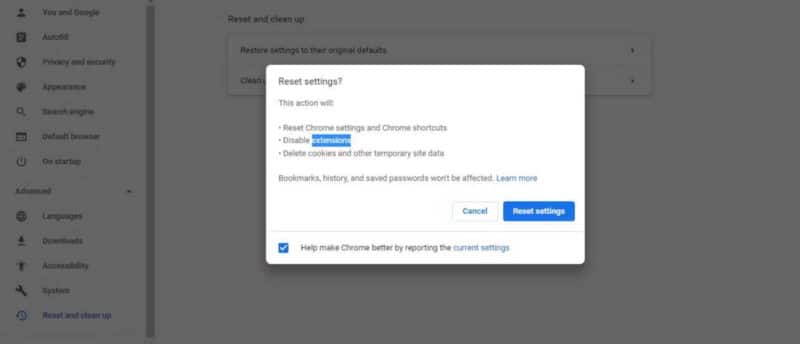
La modification des paramètres du navigateur peut également provoquer des erreurs. Ainsi, si vous avez déjà modifié les paramètres de Chrome dans le passé, vous l'empêchez peut-être d'enregistrer les mots de passe. La restauration des paramètres par défaut de Chrome peut résoudre ce problème.
Pour réinitialiser les paramètres par défaut, accédez à Paramètres -> Réinitialiser et nettoyer. Cliquez Restaurer les paramètres aux paramètres d'origine. Une boîte de dialogue apparaîtra vous demandant de confirmer l'action, alors cliquez sur Réinitialiser les paramètres.
En réinitialisant les paramètres, tous les raccourcis, onglets, autorisations de sites Web et cookies seront restaurés à leurs paramètres d'origine. De plus, les extensions seront désactivées, mais vous ne perdrez pas vos favoris, vos mots de passe et votre historique de navigation.
11. Nettoyez votre ordinateur
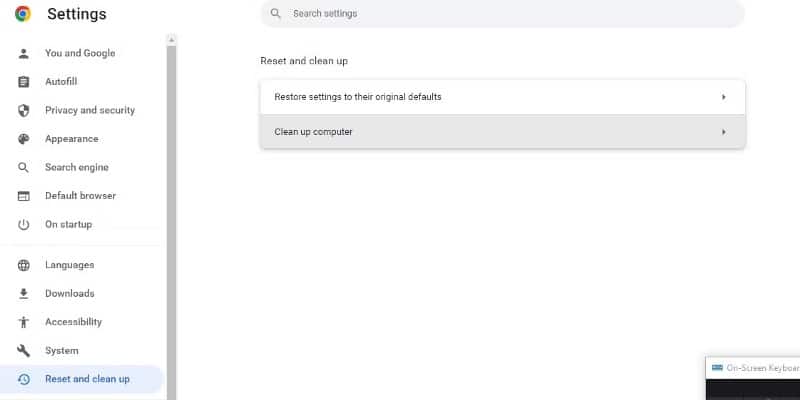
Vous pouvez rencontrer des problèmes avec le gestionnaire de mots de passe Chrome si vous avez des logiciels malveillants sur votre ordinateur. Heureusement, Google Chrome est livré avec une fonctionnalité intégrée pour nettoyer votre appareil des logiciels malveillants.
Aller à Paramètres -> Réinitialiser et nettoyer -> Nettoyer l'ordinateur Et cliquez بحث. S'il y a des programmes malveillants, un bouton s'affichera pour les supprimer. Vérifier Comment se souvenir des mots de passe sans stylo ni papier.
12. Essayez un gestionnaire de mots de passe tiers
Si Chrome n'enregistre pas votre mot de passe même après avoir essayé tous ces correctifs, votre dernier recours consiste à utiliser un gestionnaire de mots de passe tiers. Un gestionnaire de mots de passe tiers offre de nombreuses fonctionnalités qui manquent au gestionnaire intégré de Chrome, notamment une sécurité accrue et améliorée.
En fait, même si vous n'avez pas de problèmes de mot de passe dans Chrome, ce n'est toujours pas une bonne idée d'utiliser le gestionnaire de mots de passe intégré de votre navigateur.
En passant à un gestionnaire tiers, vous pouvez non seulement résoudre les erreurs d'enregistrement du mot de passe Chrome, mais également obtenir l'option de partage et de stockage sécurisés pour les documents et fichiers importants. Si vous n'êtes pas sûr du gestionnaire de mots de passe à obtenir, vous pouvez consulter notre guide sur Le meilleur gestionnaire de mots de passe pour votre appareil.
Protégez vos mots de passe avec le gestionnaire de mots de passe de Chrome
Bien que le gestionnaire de mots de passe intégré de Chrome fonctionne bien, vous pouvez parfois rencontrer des problèmes. La plupart du temps, cela se produit en raison de paramètres de navigateur erronés ou d'extensions corrompues et ils sont faciles à corriger.
Cependant, il est vraiment frustrant lorsqu'un gestionnaire de mots de passe ne parvient pas à vous connecter à un site Web. Avec les correctifs décrits ci-dessus, vous devriez être en mesure de résoudre les erreurs d'enregistrement de mot de passe dans Chrome. Vous pouvez désormais visualiser Comment savoir si vos mots de passe sont vendus en ligne.







